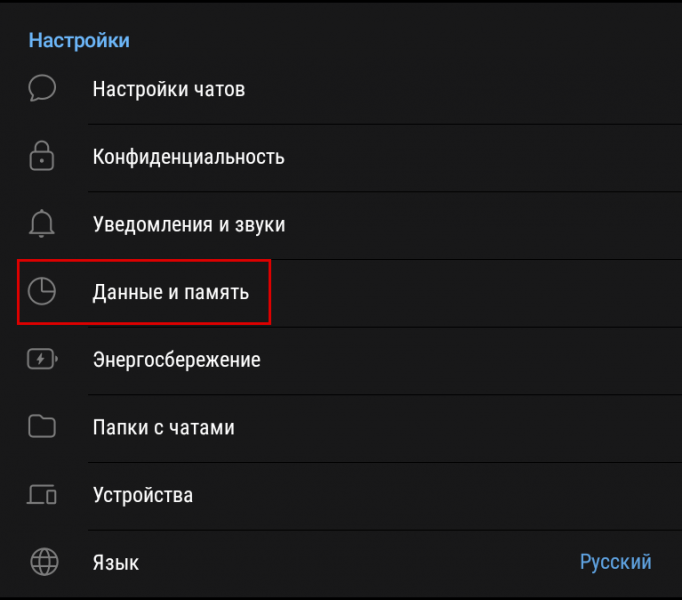Почему Telegram занимает так много места и как его освободить
Все мобильные и десктопные приложения занимают в физической памяти какое-то место, но немногие из них столь прожорливы как Telegram. Уже через несколько дней пользования этим мессенджером можно заметить значительное сокращений объема свободной памяти – в первую очередь это хорошо заметно на мобильных устройствах с небольшим объемом физической памяти.
Такова специфика работы популярного мессенджера, однако вы можете снизить его чрезмерные притязания на ПЗУ.
Почему Telegram занимает много места
Как уже было сказано, такова особенность работы мессенджера. При настройках по умолчанию при просмотре пользователем ленты Telegram автоматически скачивает мультимедийный контент и хранит в его в отдельной папке кэша, обеспечивая таким образом доступ к видео, изображения и аудио даже при отключенном интернете. Кроме того, кэширование экономит трафик при повторном обращении к данным, что актуально при использовании лимитированных мобильных тарифов.
Настройка Telegram
Вы можете очистить кэш и удалить прочие временные данные, но папки Temp очень быстро вновь наберут вес. Единственный способ избежать заполнения физической памяти – установить лимиты кэша или вовсе отключить автозагрузку мультимедиа.
В мобильной версии приложения для этого сделайте следующее:
- Откройте настройки Telegram и зайдите в раздел «Данные и память».
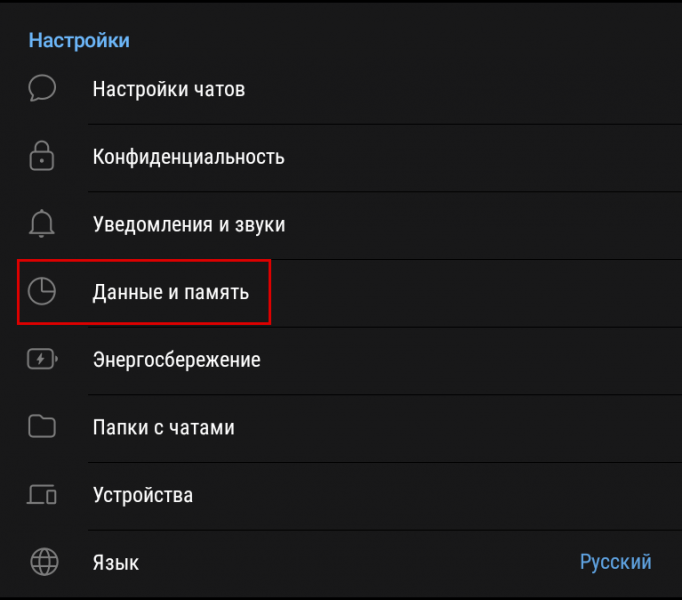
- В блоке «Автозагрузка медиа» установите переключатели в положение «Выкл» для всех трех типов подключения.
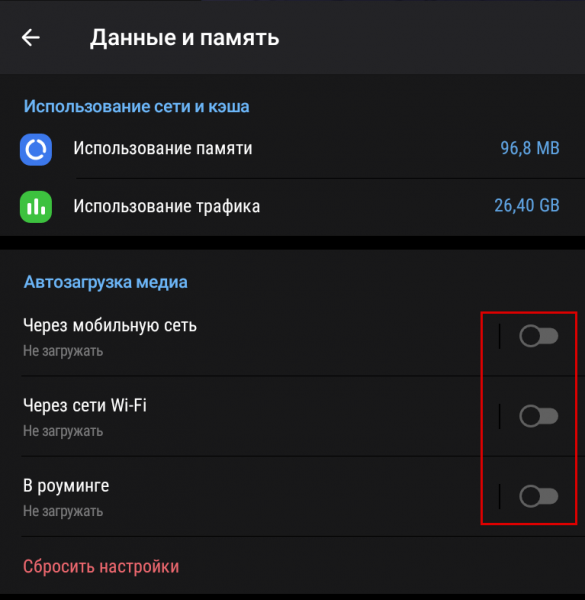
В десктопной версии путь будет немного отличаться:
- В настройках мессенджера откройте раздел «Продвинутые настройки» → «Автозагрузка медиа».
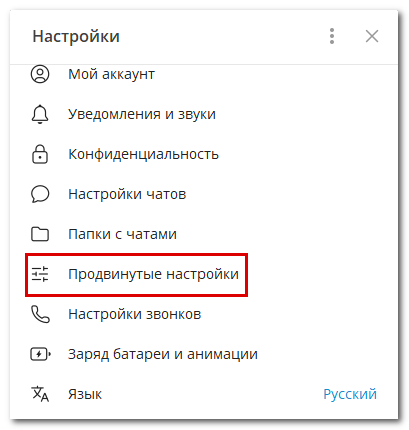
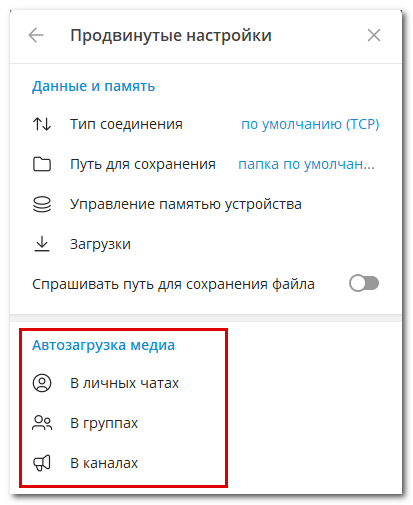
- Выберите тип канала и переключите все или только нужные ползунки в положение «Выкл».
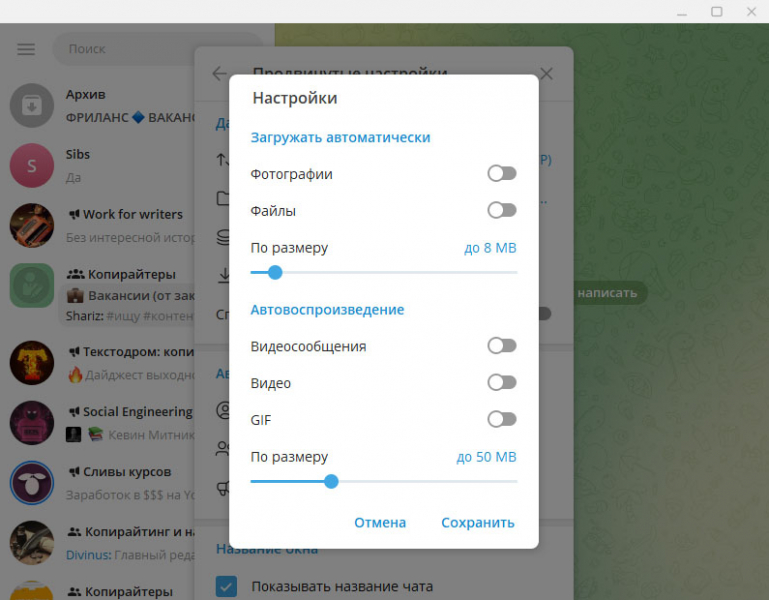
Готово, отныне картинки, видео и аудио станут загружаться только в том случае, если вы нажмете на их превью.
Настройка и очистка кэша
Если без автозагрузки медиа все же никак, вы можете установить лимиты на размер кэша или очистить его вручную. На телефоне для этого сделайте следующее:
- Зайдите в настройки мессенджера и перейдите в раздел «Данные и память» → «Использование памяти».
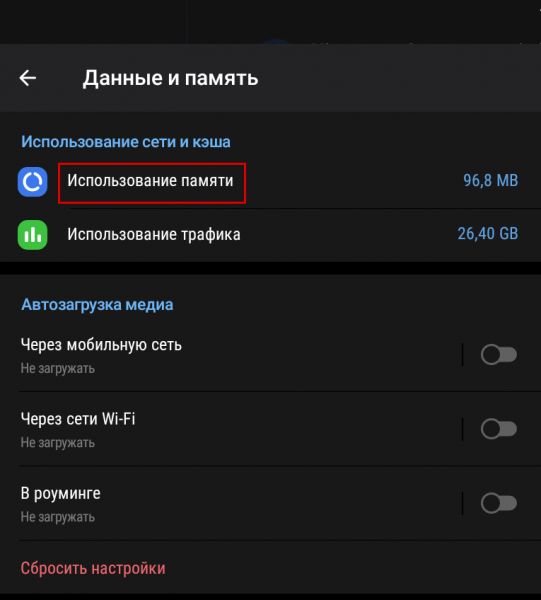
- В блоке «Максимальный размер кэша» передвиньте ползунок в крайнее левое положение.
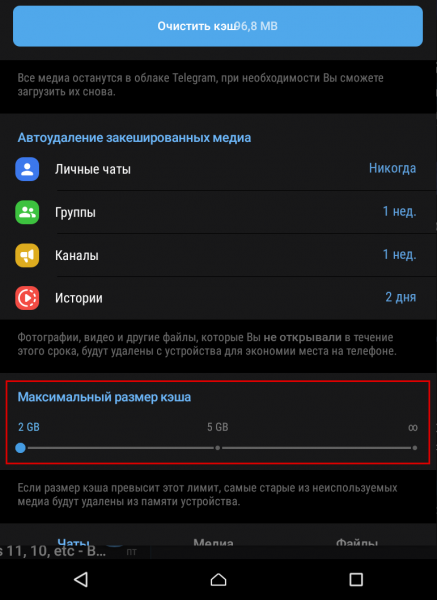
Дополнительно или в качестве альтернативы можно изменить настройки блока «Автоудаление кэшированных медиа». Здесь можно задать период времени, через который сохраненные локально файлы станут удаляться автоматически.
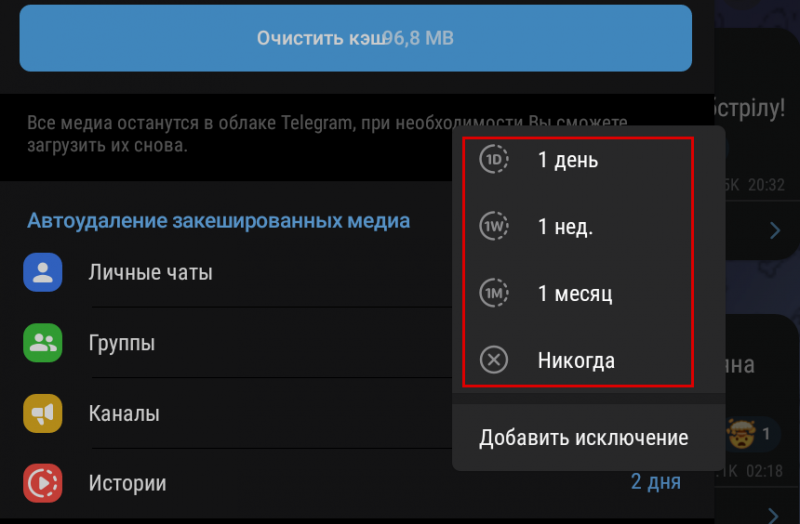
В этом же вы можете очистить кэш мессенджера – выборочно или полностью, нажав соответствующую кнопку.
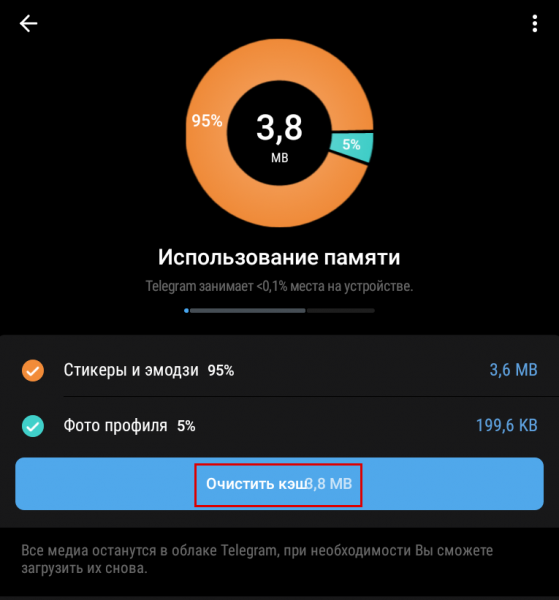
В обозначенном разделе Telegram также имеется опция очистки кэша текстовых сообщений – она называется «Очистить базу». У многих пользователей задействование этой опции вызывает опасения, что все их данные будут удалены, но это не так. Опция «Очистить базу» сжимает базу и удаляет содержимое кэша текстовых сообщений, при этом последние по-прежнему останутся на серверах Telegram и будут подгружаться по мере просмотра истории чатов. Весит текстовый кэш обычно немного, поэтому особого смысла его очищать нет.
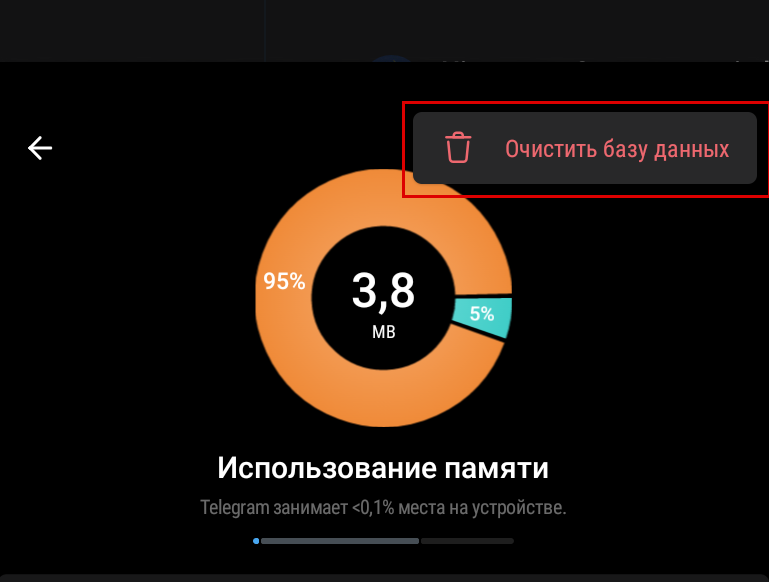
В десктопной версии:
- В настройках перейдите в раздел «Продвинутые настройки» → «Управление памятью устройства».
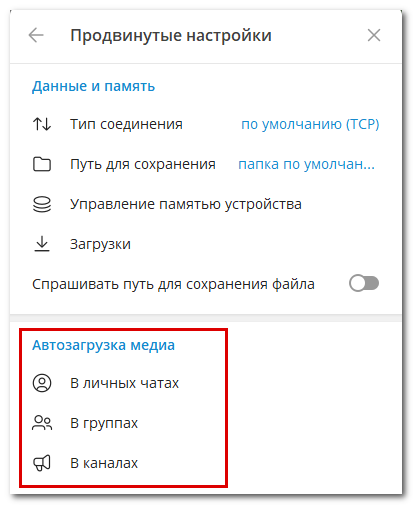
- Нажмите «Очистить все» или «Очистить» для конкретного типа данных.
- Манипулируя ползунками, установите лимиты на размер кэша и время сохранения мультимедиа.
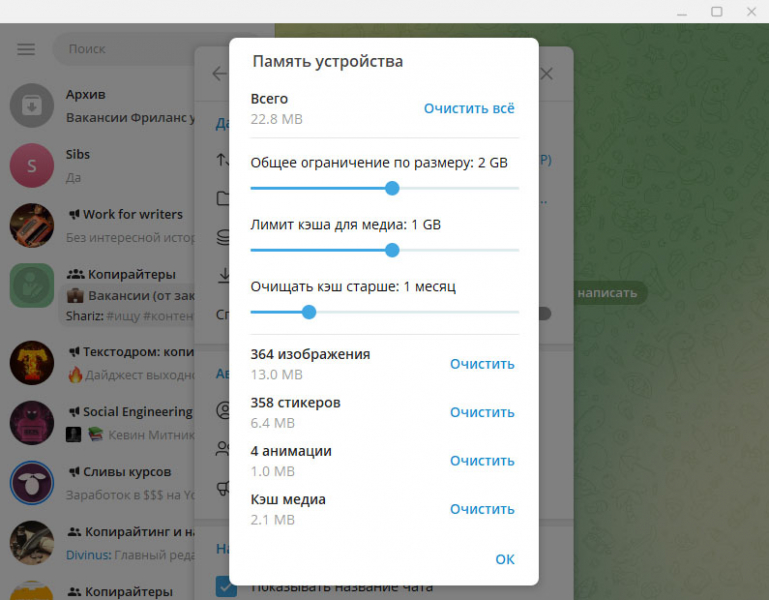
Физическое расположение кэша
Если кому интересно, в Android папки с временным содержимы находятся в расположении /storage/emulated/0/Telegram и /storage/emulated/0/Android/data/org.telegram.messenger/cashe.
В десктопной версии мессенджера ищите кэш в расположении %userprofile%AppDataRoamingTelegram Desktoptdatauser_data.
Очистить его можно и вручную, но если вы используете Windows-версию приложение, вы не будете знать, какие именно файлы вы удаляете, поскольку они не имеют ни расширений, ни превью.